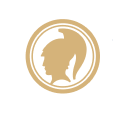Tekniska arrangemang för specialarrangemang som förutsätter en separat dator
I denna anvisning beskrivs provarrangemangen för studentexamensproven för följande specialarrangemang:
- Examinanden har som specialarrangemang beviljats rätt till assisterad utskrivning och skanning
- En synskadad examinand har som specialarrangemang beviljats rätt att avlägga ett prov som avläggs med hjälpmedel för synskadade
I båda fallen ansluts en så kallad separat dator till examinandens dator. Datorn kan ha vilket operativsystem som helst till vilket webbläsaren Firefox kan installeras.
Specialarrangemang som förutsätter en separat dator, assisterad utskrivning och skanning
Provarrangemangen som förutsätter en separat dator är följande vid assisterad utskrivning och skanning:
- En Abitti-dator med två Ethernet-portar (till exempel datorns egen port och därtill en Ethernet-port som har en USB-port) har anslutits till provnätet. Den ena nätverksporten ansluts till provnätverket och den andra till den separata datorn som examinandens assistent använder.
- En multifunktionsskrivare som används för skanning och utskrift har anslutits till assistentens separata dator.
- Examinanden har hörlurar för att lyssna på inspelningarna i provet. Hörlurarna ansluts till examinandens Abitti-dator.
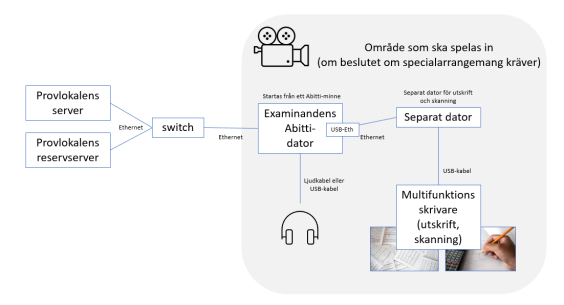
Studentexamensprovet utförs på följande sätt:
- Gymnasiet kontrollerar att den separata datorns uppdateringar är gjorda. Efter detta sätter gymnasiet datorn i flygplansläge.
- Övervakaren startar provlokalens server och reservserver som vanligt. Rektorn eller övervakaren laddar upp provet på servern.
- Examinandens Abitti-dator ansluts till provnätet och till den separata datorn.
- Examinanden eller assistenten startar den separata datorn.
- Examinanden eller assistenten startar examinandens Abitti-dator.
- Övervakaren startar ljud- och videoinspelningen om det krävs i examinandens beslut om specialarrangemang.
- Examinanden eller assistenten matar in examinandens personuppgifter i examinandens Abitti-dator.
- Övervakaren identifierar examinanden som vanligt med hjälp av nyckeltalslistan.
- Från övervakarens dator som anslutits till provutrymmets server tillåter övervakaren examinanden att använda en separat dator (Övervakning av prov > Vad göra när...det i provlokalen finns en examinand som beviljats specialarrangemang... > Inställningar)
- En tillgänglighetssymbol (en människa i en cirkel) visas högst upp på skärmen i examinandens Abitti-dator och webbläsaren stängs för att indikera att den separata datorn nu kan anslutas. Provet syns nu både på examinandens Abitti-dator och den separata datorn.
- Examinanden eller assistenten öppnar Firefox-webbläsaren på den separata datorn och skriver koe.test i adressfältet. Om webbläsaren öppnats redan tidigare, måste webbläsarens vy uppdateras.
- För att se instruktionerna och materialet som finns i provsystemet ska följande adresser skrivas i Firefox-webbläsarens adressfält:
- Provsystemets instruktioner: koe.test/help/build
- Otava MAOL:s digitabeller (förnyad 2020): koe.test/maol/content
- Otava MAOL:s digitabeller: koe.test/maol/previous
- Ta loss nätkabeln ur den separata datorn för en stund om adresserna inte fungerar. När kabeln igen har anslutits till den separata datorn, söker datorn nätverksinställningarna från examinandens Abitti-dator.
- Du kan också manuellt ange följande nätverksinställningar för den separata datorn:
- IP-adress: 192.168.0.2
- Subnätmask: 255.255.255.0
- System för domännamn (DNS): 192.168.0.1
- Det är enklast för assistenten att endast arbeta på den separata datorn, eftersom det är från den datorn som multifunktionsskrivaren används.
- Om examinanden vill titta på till exempel material på skärmen, använder hen examinandens Abitti-dator. Provuppgiftssidan och materialet som finns i provsystemet kan öppnas från applikationsmenyn.
- I provsystemet är det möjligt att svara på uppgifterna på endast en dator. Om examinanden försöker svara på provet på examinandens Abitti-dator samtidigt som provet är öppet på den separata datorn (eller tvärtom), ger provsystemet ett felmeddelande som uppmanar att ladda om provvyn i någondera dator.
- Provtiden börjar då examinanden får se provuppgifterna endera på skärmen eller i utskrift. Examinanden kan be assistenten skriva ut de provuppgifter eller material hen vill. Alla provuppgifter och allt material kan nödvändigtvis inte skrivas ut. Examinanden kan också be att en skärmdump på provvyn skrivs ut.
- En examinand som har rätt till assisterad utskrivning och skanning kan svara på provfrågorna på följande sätt:
- Skriva svaret på papper. Assistenten skannar pappren och bifogar dem som bild i provsystemets svarsfält. Detta lämpar sig för längre provsvar och bilder.
- Genom att diktera svaren till assistenten som skriver svaren i provsystemets svarsfält. Detta lämpar sig för korta svar och flervalsuppgifter.
- Genom att anteckna svaren på utskrifterna och ge dem till assistenten som skriver svaren i provsystemets svarsfält. Detta lämpar sig för flervalsuppgifter och korta svar (till exempel luckuppgifter).
- Trots att examinanden beviljats specialarrangemang, har hen rätt att själv skriva svaren direkt i svarsfältet.
- Det är skäl att fästa extra uppmärksamhet vid följande detaljer:
- Då examinanden muntligt ger de rätta svaren på flervalsuppgifterna bör hen ange innehållet i svarsalternativet (till exempel ”the nightingale i punkt a”) och inte alternativets placering (till exempel ”andra alternativet i punkt a”), eftersom ordningen i flervalsuppgifterna kan vara olika i utskriften, examinandens Abitti-dator och den separata datorn.
- I uppgifter som mäter hörförståelse bör examinanden specificera vilken ljudinspelning assistenten ska starta (till exempel ”kan du spela upp ljudinspelningen för uppgift 2.4–2.6”). Om examinanden inte specificerar vilken ljudinspelning hen vill höra (till exempel ”spela upp följande inspelning”) kan assistenten och examinanden tolka vilken inspelning examinanden avser på olika sätt.
- Provsystemets tekniska övervakning märker att en främmande dator anslutits till provsystemet och meddelar om fel på övervakarens skärm. Övervakaren behöver inte reagera på felmeddelandet.
- Vid assisterad utskrift och skanning skriver assistenten på examinandens begäran ut provuppgifterna och -svaren på papper så att examinanden kan kontrollera dem. Assistenten kan skriva ut provuppgifterna och examinandens svar endera direkt från den separata datorns webbläsare eller genom att ta skärmdumpar från webbläsaren (till exempel en stillbild från en video).
- Vid assisterad utskrift och skanning gör examinanden eventuella ändringar i sina svar på så sätt som beskrivs i punkt 15. Assistenten ersätter det skannade svaret med ett nytt skannat dokument.
- När examinanden är klar med provet, avslutas provet av examinanden själv eller av assistenten på examinandens begäran. Provsvaren utgörs endast av svaren som sparats i provsystemet. Konceptpapper eller andra anteckningar beaktas inte i bedömningen. Provet bör vara slutfört i sin helhet inom provtiden.
- Övervakaren avslutar den eventuella ljud- eller videoinspelningen.
- Övervakaren för över provprestationerna från provutrymmets server till USB-minnespinnen eller till den virtuella serverns överföringsmapp.
- Svaren överförs till SEN:s examenstjänst.
Assistentens uppgifter vid assisterad utskrift och skanning
Assistenten bör kunna göra följande på den separata datorn:
- Skriva ut den del av provet i provsystemet som examinanden begär (till exempel uppgiftsbeskrivningen eller svaren):
- om du vill skriva ut endast en viss uppgift, välj (markera) först uppgiften
- tryck Ctrl-P i webbläsaren
- välj utskriftsområde: ”Allt” / ”Val”
- tryck ”OK”
- Skriva ut den del av materialet som examinanden begär (till exempel detaljer i en bild, stillbild av en video)
- öppna ”Skärmklippverktyget” i nedre balken (eng. Snipping tool)
- välj ”Ny”
- Välj ett område för skärmbilden
- tryck Ctrl-P för att gå till utskrift
- tryck ”Skriv ut”
- Skanna examinandens provprestationer som skrivits på papper och bifoga dem i provsystemets svarsfält
- öppna ”Paint” i nedre balken
- från den blåa dokumentmenyn välj > Från skanner eller kamera
- välj ”Anpassade inställningar”
- Förhandsgranska > Avgränsa det önskade området > Skanna
- vid behov kan du rotera bilden i Paint
- välj hela bilden genom att trycka Ctrl-A
- kopiera bilden till urklipp genom att trycka Ctrl-C
- förflytta dig till rätt fönster i provsystemet (Firefox) på den separata datorn och bifoga bilden genom att trycka Ctrl-V
- Spara examinandens dikterade svar (text eller flervalsuppgift) i provsystemet
- skriv texten eller välj rätt alternativ i flervalsuppgiften direkt i provsystemet
- ändringarna sparas automatiskt
Specialarrangemang som förutsätter en separat dator, egen separat dator för synskadade
Den separata datorn förutsätter följande provarrangemang vid användningen av en synskadads egen separata dator:
- En Abitti-dator med två Ethernet-portar (till exempel datorns egen port och därtill en Ethernet-port som har en USB-port) har anslutits till provnätet. Den ena nätverksporten ansluts till provnätverket och den andra till examinandens egen separata dator.
- Examinanden har en egen separat dator till vilken program som nämns i beslutet för specialarrangemang har installerats.
- Den separata datorn bör ha en stereokontakt för att examinanden ska kunna lyssna på ljudinspelningarna.
- En USB-mixer som SEN har levererat ansluts till examinandens separata dator. USB-mixern har anslutits till Abitti-datorn med en USB-kontakt och till den separata datorn med en stereokontakt.
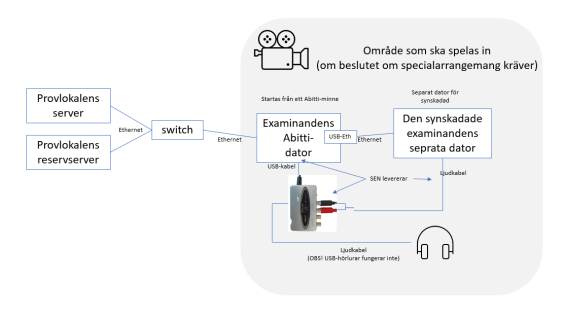
Studentexamensprovet utförs på följande sätt:
- Gymnasiet kontrollerar att den separata datorns uppdateringar är gjorda. Efter detta sätter gymnasiet datorn i flygplansläge.
- Övervakaren startar provlokalens server och reservserver som vanligt. Rektorn eller övervakaren laddar upp provet till servern.
- Examinandens Abitti-dator ansluts till provnätet och till den separata datorn.
- Examinanden startar den separata datorn.
- Examinanden startar examinandens Abitti-dator. Examinanden matar in examinandens personuppgifter i examinandens Abitti-dator.
- Övervakaren identifierar examinanden som vanligt med hjälp av nyckeltalslistan.
- Övervakaren tillåter examinanden att använda en separat dator från övervakarens dator som anslutits till provutrymmets server (Övervakning av prov > Vad göra när...det i provlokalen finns en examinand som beviljats specialarrangemang... > Inställningar)
- En tillgänglighetssymbol (en människa i en cirkel) visas högst upp på skärmen i examinandens Abitti-dator och webbläsaren stängs för att indikera att den separata datorn nu kan anslutas. Provet syns nu på både examinandens Abitti-dator och på den separata datorn.
- Examinanden öppnar Firefox-webbläsaren på den separata datorn och skriver koe.test i adressfältet. Om webbläsaren öppnats redan tidigare, måste webbläsarens vy uppdateras.
- För att se instruktionerna och materialet som finns i provsystemet, ska följande adresser skrivas i Firefox-webbläsarens adressfält:
- Provsystemets instruktioner: koe.test/help/build
- Otava MAOL:s digitabeller (förnyad 2020): koe.test/maol/content
- Otava MAOL:s digitabeller: koe.test/maol/previous
- Ta loss nätkabeln ur den separata datorn för en stund om adresserna inte fungerar. När kabeln igen har anslutits till den separata datorn, söker datorn nätverksinställningarna från examinandens Abitti-dator.
- Du kan också manuellt ange följande nätverksinställningar för den separata datorn:
- IP-adress: 192.168.0.2
- Subnätmask: 255.255.255.0
- System för domännamn (DNS): 192.168.0.1
- I provsystemet är det möjligt att svara på uppgifterna på endast en dator. Om examinanden försöker svara på provet på examinandens Abitti-dator samtidigt som provet är öppet på den separata datorn (eller tvärtom), ger provsystemet ett felmeddelande som uppmanar till att ladda om provvyn i någondera dator.
- En synskadad examinand som använder en separat dator väljer själv om hen svarar på provuppgifterna antingen på examinandens Abitti-dator eller på den separata datorn.
- När examinanden är klar med provet, avslutar examinanden provet. Provsvaren utgörs endast av svaren som sparats i provsystemet. Konceptpapper eller andra anteckningar beaktas inte i bedömningen. Provet bör vara slutfört i sin helhet inom provtiden.
- Övervakaren för över provprestationerna från provutrymmets server till USB-stickan eller till den virtuella serverns överföringsmapp.
- Svaren överförs till SEN:s examenstjänst.